Rumah >tutorial komputer >pengetahuan komputer >Pencetak Canon tidak boleh mencetak pada PC Windows;
Pencetak Canon tidak boleh mencetak pada PC Windows;
- WBOYWBOYWBOYWBOYWBOYWBOYWBOYWBOYWBOYWBOYWBOYWBOYWBke hadapan
- 2024-03-25 09:46:37886semak imbas
Apabila anda tidak dapat mencetak pada PC Windows anda, ini mungkin kerana pemacu pencetak Canon anda sudah lapuk atau rosak, atau terdapat masalah dengan sambungan pencetak. Penyelesaian kepada masalah ini termasuk memastikan pencetak disambungkan dengan betul, memasang semula pemacu pencetak Canon terkini, menyemak sama ada pencetak ditetapkan sebagai pencetak lalai dan memastikan pencetak berada dalam talian. Melalui kaedah ini, anda diharapkan dapat menyelesaikan masalah tidak dapat mencetak pada PC Windows anda dan mengembalikan pencetak anda berfungsi seperti biasa.

Betulkan pencetak Canon tidak mencetak pada Windows PC
Jika pencetak Canon anda tidak mencetak pada PC Windows anda, gunakan pembetulan berikut untuk menyelesaikan isu:
Jom mulakan.
1] Jalankan penyelesai masalah pencetak
Untuk menyelesaikan masalah pencetak, mula-mula disyorkan agar anda menjalankan penyelesai masalah pencetak melalui apl Dapatkan Bantuan. Ini akan membantu mengenal pasti dan menyelesaikan sebarang gangguan sementara. Sila ikut arahan di bawah untuk mengecualikan:
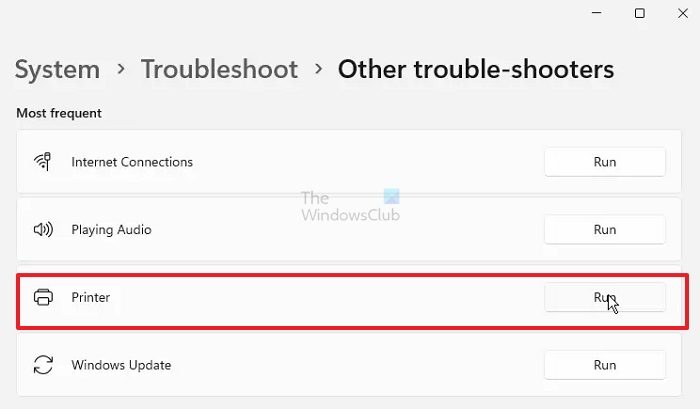
- Pergi ke tetapan Windows.
- Klik Sistem >
- Klik pada penyelesai masalah lain.
- Klik butang "Jalankan" untuk menjalankan penyelesai masalah pencetak di bawah bahagian "Paling Digunakan".
Kosongkan baris gilir cetakan
Mungkin kerja cetakan sebelum ini menghalang fail baharu daripada memasuki baris gilir cetakan. Mengosongkan baris gilir cetakan boleh menyelesaikan isu ini. Anda boleh ikuti langkah berikut:
Dalam Pengurus Perkhidmatan, cari perkhidmatan spooler Cetak, klik kanan dan pilih Berhenti. Setelah anda menghentikan perkhidmatan Print Spooler, dalam File Explorer, pergi ke lokasi berikut:
C:WindowsSystem32spool
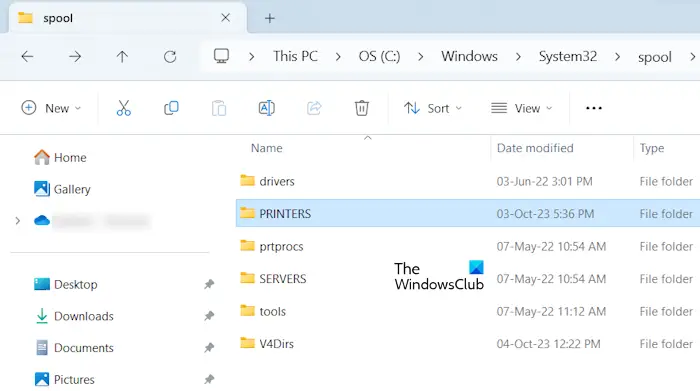
Anda akan menemui folder "Pencetak". Buka dan padam semua fail di dalamnya. Jangan padam folder "Pencetak".
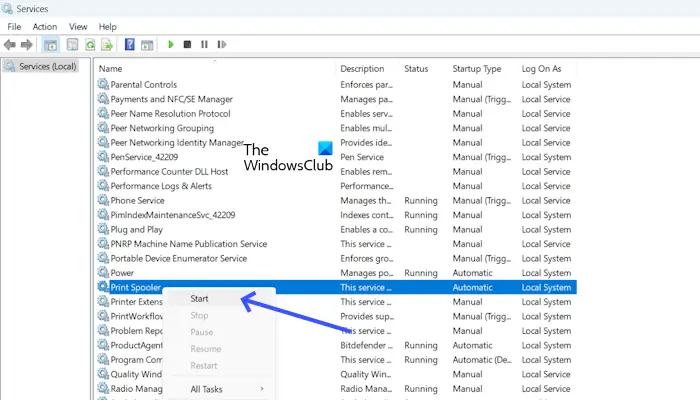
Setelah fail dalam folder PRINTERS berjaya dipadamkan, mulakan perkhidmatan Print spoler. Buka aplikasi Perkhidmatan dan cari spooler cetakan. Klik kanan padanya dan klik Mula.
3] Cuba kabel USB yang berbeza
Jika anda menggunakan pencetak Canon berwayar, kami mengesyorkan anda mencuba menggunakan port USB yang berbeza untuk menyambungkan pencetak ke komputer Windows anda. Kabel atau penyambung USB yang longgar atau rosak boleh menyebabkan masalah ini. Cuba gunakan kabel USB lain dan semak sama ada masalah itu telah diselesaikan.
4] Alih keluar dan tambah pencetak semula
Kami juga boleh menasihati anda untuk mengalih keluar dan menambah semula pencetak pada PC Windows anda. Semak langkah berikut untuk mengalih keluar dan menambah pencetak:
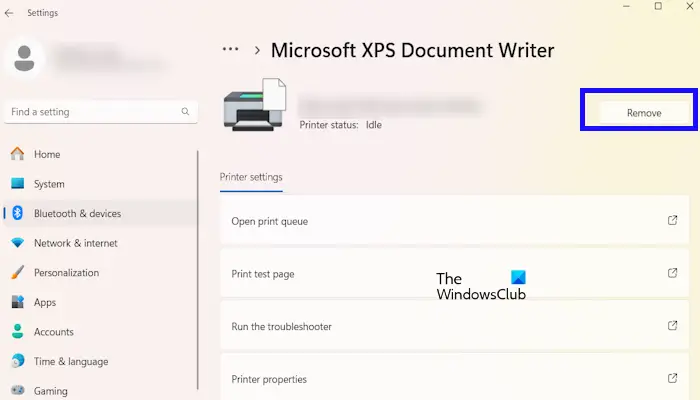
- Pergi ke tetapan Windows.
- Klik Bluetooth & Peranti di bawah Pencetak, Pengimbas.
- Klik pada pencetak anda.
- Klik butang Alih Keluar.
Untuk menambah semula pencetak anda, sila ikut arahan ini:
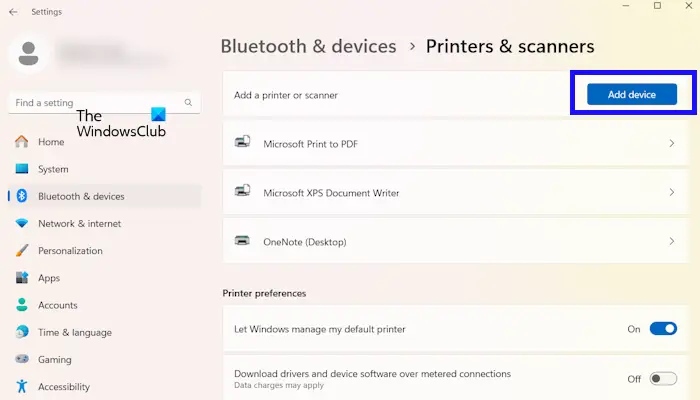
- Pergi ke tetapan Windows.
- Klik Bluetooth & Peranti di bawah Pencetak, Pengimbas.
- Klik butang Tambah peranti.
Selepas menambah pencetak sekali lagi, semak sama ada ia boleh mencetak kali ini.
Kemas kini pemacu pencetak anda
Kadang-kadang masalah ini boleh disebabkan oleh pemandu pencetak yang rosak atau ketinggalan zaman. Sila pastikan pemandu pencetak anda dikemas kini. Anda boleh memuat turun pemacu pencetak daripada tapak web pengeluar pencetak. Selepas memuat turun pemacu pencetak terkini, pasangkannya dan semak sama ada isu itu telah diselesaikan.
Pastikan anda menyahpasang atau memadam pemacu pencetak sedia ada daripada sistem anda sebelum memasang versi terkini pemacu pencetak. Langkah berikut akan membimbing anda:
Sekarang, jalankan fail pemasang untuk memasang pemacu pencetak pada sistem anda.
Periksa jika ada kertas jem

Kertas tersekat adalah punca paling biasa masalah pencetakan. Sekeping kertas mungkin tersekat di dalam dulang pencetak atau penggelek. Pastikan tiada kesesakan kertas dalam pencetak anda.
Untuk melakukan ini, matikan pencetak, keluarkan dulang kertas, dan lihat bahagian dalam pencetak untuk melihat sama ada kertas itu tersekat di sana. Selain dulang kertas, buka pencetak dari belakang (jika berkenaan) dan cari kertas yang tersekat.
Jika anda melihat sekeping kertas tersangkut dalam pencetak, tarik keluar dari pencetak dengan perlahan. Sebaik sahaja anda berjaya mengeluarkan kertas daripada pencetak, masalah pencetakan akan diselesaikan. Jika anda tidak selesa membersihkan pencetak anda, maka anda boleh mendapatkan bantuan daripada profesional.
7]Hubungi Sokongan Canon
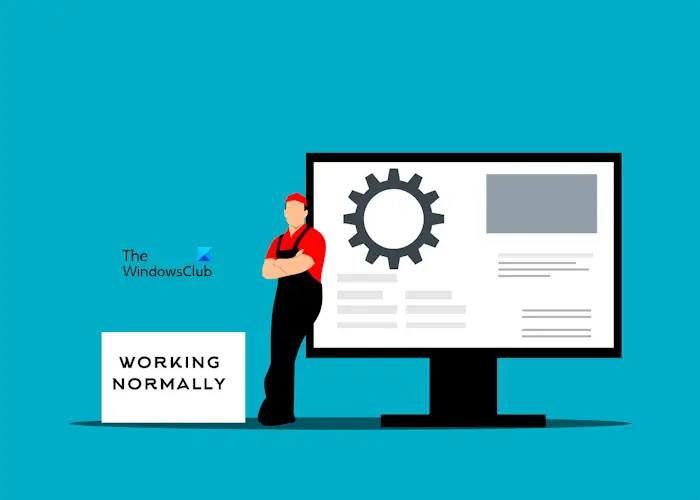
Jika penyelesaian ini tidak menyelesaikan isu pencetakan, maka kami mengesyorkan anda menghubungi sokongan Canon. Mereka akan membantu anda menyelesaikan masalah.
Apakah yang perlu dilakukan apabila pencetak Canon anda tidak bertindak balas?
Apabila pencetak Canon anda tidak bertindak balas, terdapat beberapa penyelesaian masalah yang boleh anda lakukan. Langkah pertama yang perlu anda lakukan ialah kitaran kuasa pencetak Canon anda. Juga, cuba kosongkan baris gilir cetakan dan pastikan pemacu pencetak anda dikemas kini.
Bagaimana untuk mengemas kini pemandu pencetak?
Anda boleh mengemas kini pemacu pencetak daripada tapak web pengeluar pencetak. Walau bagaimanapun, sebelum mengemas kini pemacu pencetak terkini, nyahpasang pemacu pencetak sedia ada daripada sistem anda. Anda boleh menyahpasang pemacu pencetak sedia ada daripada Pengurus Peranti.
Baca seterusnya: B200: Ralat pencetak telah berlaku pada pencetak Canon.
Atas ialah kandungan terperinci Pencetak Canon tidak boleh mencetak pada PC Windows;. Untuk maklumat lanjut, sila ikut artikel berkaitan lain di laman web China PHP!

